게임을 할 때 상시 녹화를 하기에는 파일의 용량적인 측면에서나 편집 시 인코딩 되는 길이가 너무 길어 불편함을 해결하고자 이것저것 알아봤지만 딱 2가지밖에 찾을 수 없더군요. 지포스 익스피리언스의 쉐도우 플레이와 윈도우 10부터 자체 지원하는 하이라이트 저장 기능이었습니다. 그러나 백그라운드로 상시 작동해야 하는 프로그램이라 게임 렉이 발생했기 때문에 자주 써먹을 순 없었죠.
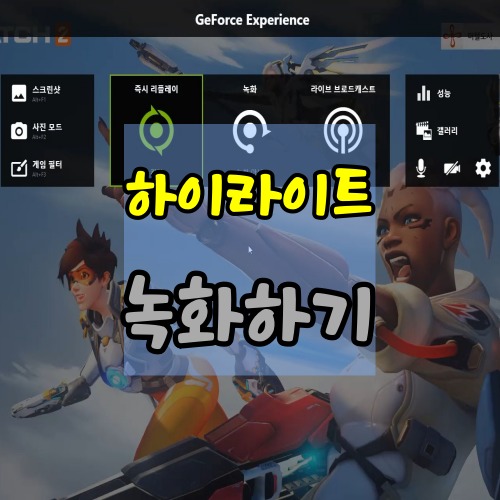
최근에도 찾아 보다가 오버워치 2에서 자체 하이라이트 저장 기능이 있다는 것을 알았는데 앞 뒤 10초의 길이가 고정이라 내 마음대로 조절이 안되어서 포기했습니다. 최고의 플레이를 하고 저장을 했더니 너무 짧게 나와 제대로 된 장면이 나오지 않더군요. 여기서 또 거슬리는 부분을 해결하고자 방법을 찾다가 예전에 포스팅했던 지포스 익스피리언스에 대한 내용이 생각나 다시 엔비디아 홈페이지로 가서 설치를 하고 실행을 해봤어요.
지포스 익스피리언스의 쉐도우 플레이 기능을 알아보자
바로 앞에 간단하게 고화질 영상을 녹화할 수 있으며 무료 버전 특유의 시간제한이라든지 워터마크도 없는 지포스 익스피리언스에 대해 포스팅을 했었는데요. 이번엔 좀 더 응용할 수 있는 쉐
natybear.tistory.com
뭐랄까... 시간이 지나면서 많은 업데이트를 거친 건지 여러 게임들을 구동했을 때에도 렉을 거의 못 느낄 만큼 최적화가 잘 되어 있더군요. 게다가 즉시 리플레이의 길이가 세분화되어 내가 원하는 만큼 조절이 가능한데 인터페이스가 상당히 쉽고 간결해 다른 대체 프로그램을 찾을 필요 없을 정도라고 생각됩니다.
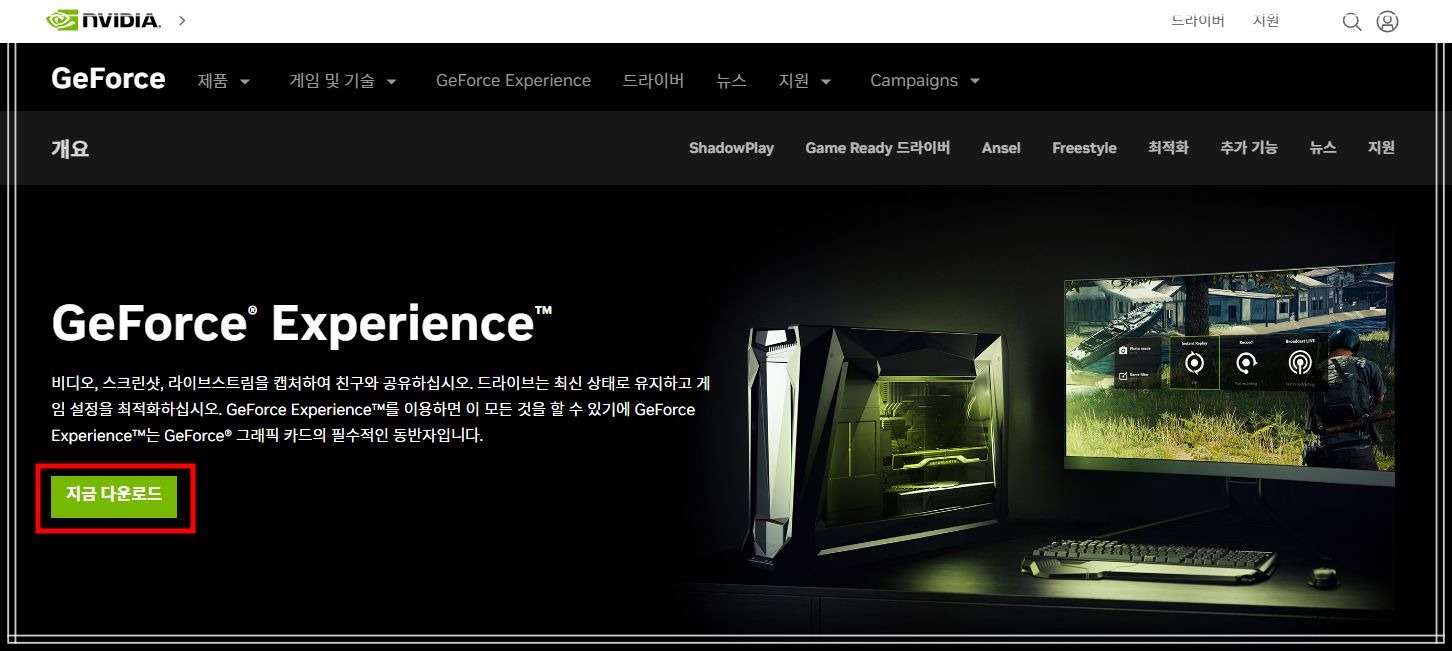
사용해보실 분들은 엔비디아 지포스 익스피리언스 홈페이지에서 지금 다운로드를 하신 다음 바로 실행을 해주세요. 이제 게임을 실행하시면 자동으로 백그라운드에서 실행이 되는데 따로 아이콘이 보이지는 않고 단축키 ALT+Z로 설정창을 띄울 수 있습니다.
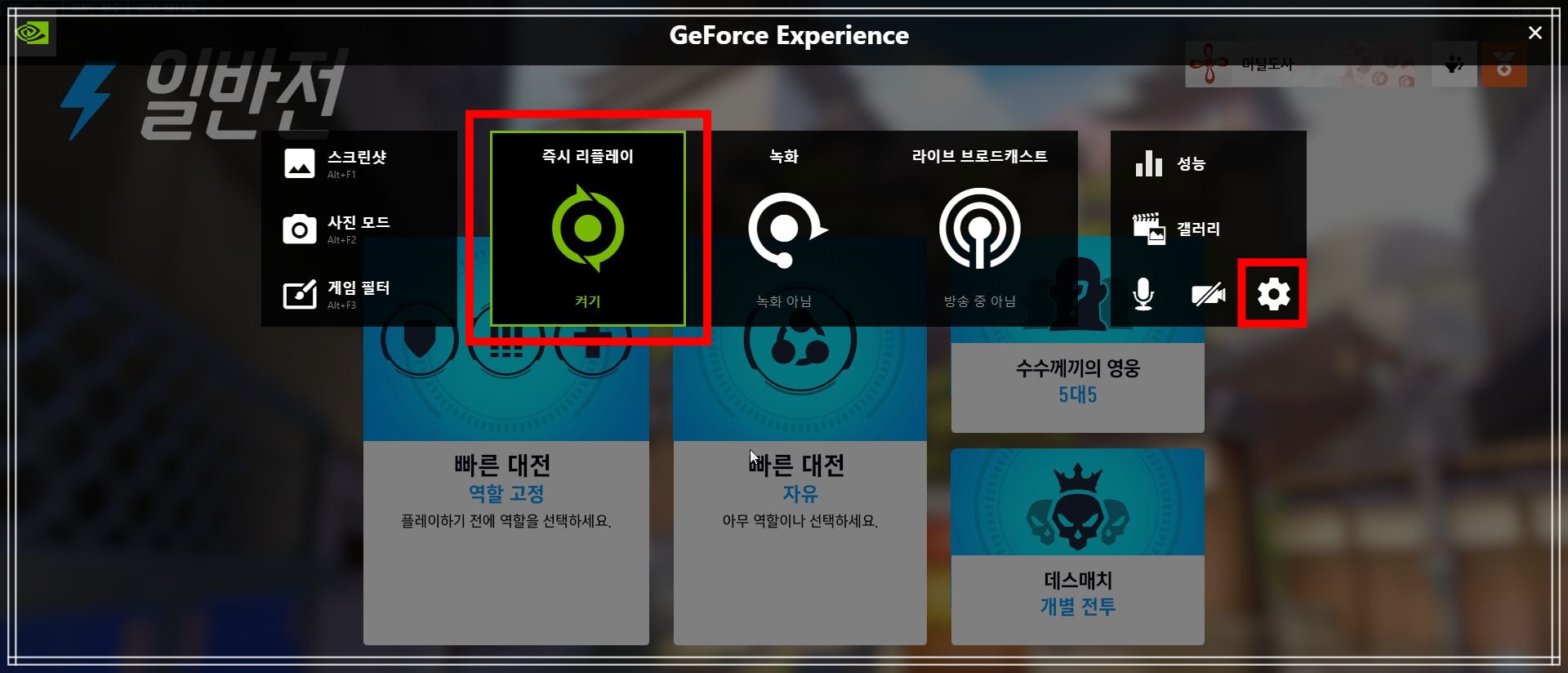
하이라이트, 즉시 리플레이, 쉐도우 플레이를 사용하실 목적이라면 즉시 리플레이라고 되어 있는 부분을 켜기로 바꿔주셔야 상시 녹화 대기 상태가 됩니다. 블랙박스와 봤씨유 어플의 기능과 비슷하다고 볼 수 있겠네요. 이제 설정에서 살짝만 손 보면 되는데요.
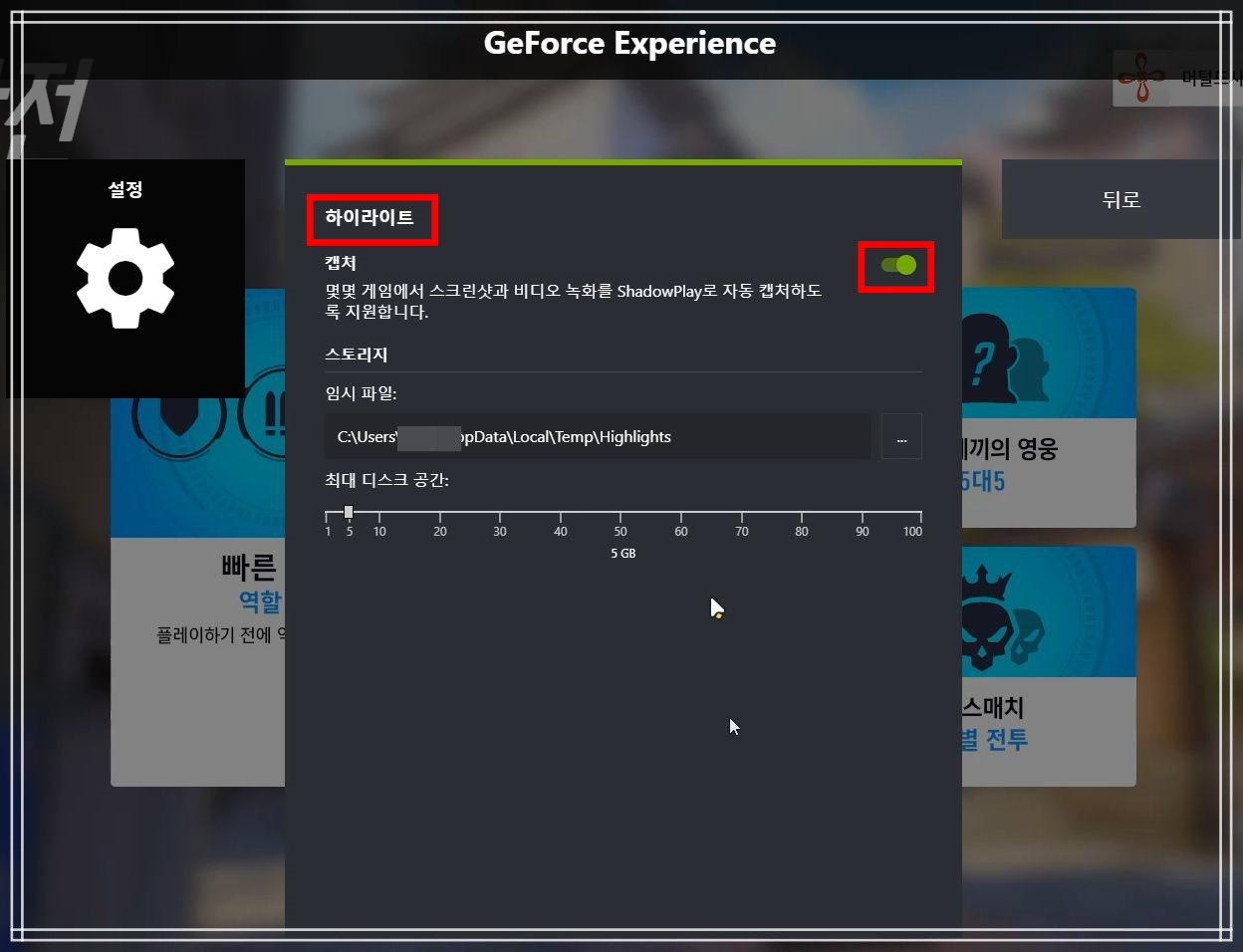
하이라이트에서 스크린샷과 비디오 녹화를 쉐도우플레이로 자동 캡처하도록 지원하는 부분을 활성화시켜주시고 최대 디스크 공간은 D드라이브에 저장하는 게 아닌 이상 큰 용량으로 저장할 필요가 없으니 최대 5GB로 제한을 걸어 주세요.
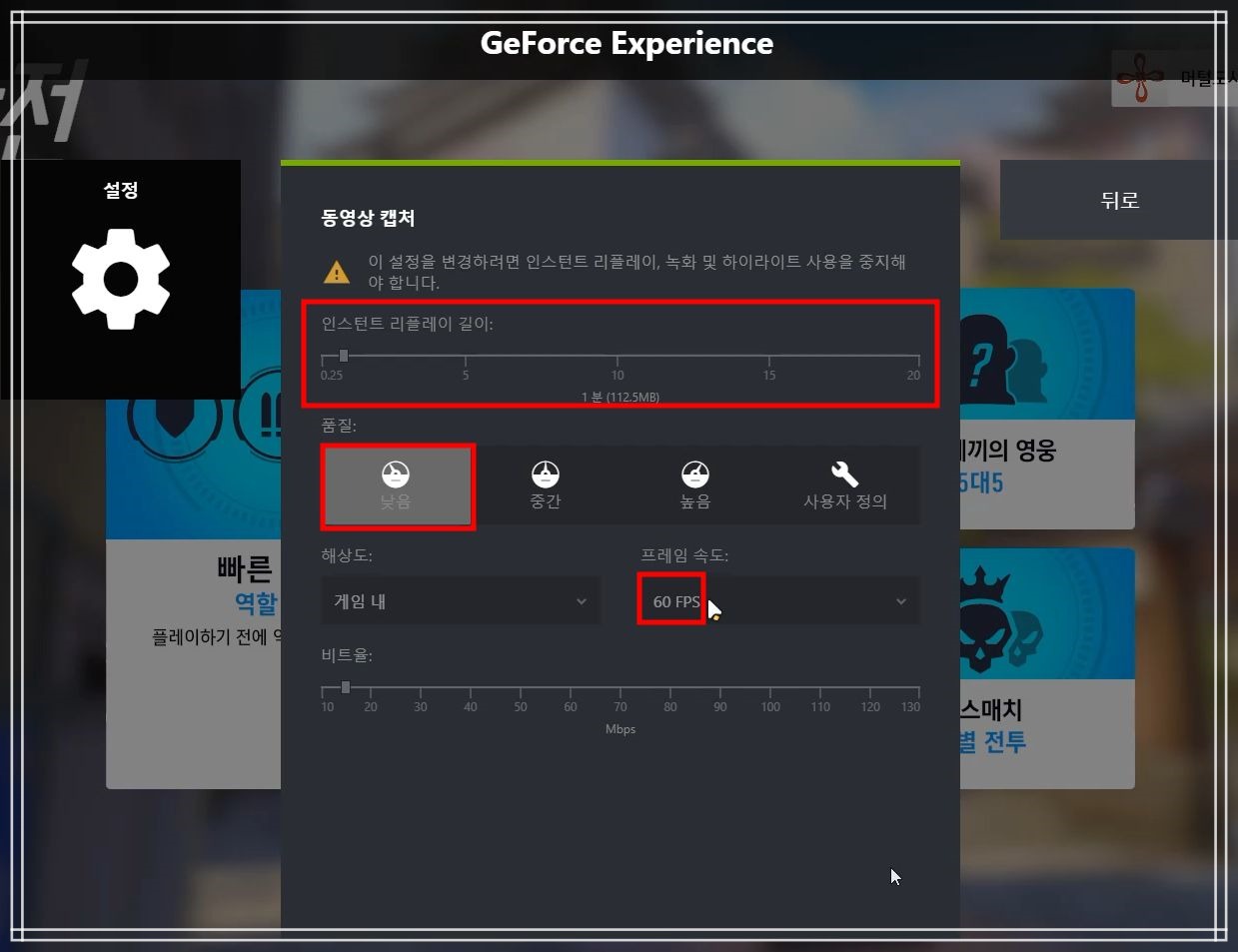
다음으로 동영상 캡처 항목으로 들어가 인스턴트 리플레이 길이를 정해주시면 되는데 우리는 전체 녹화가 아닌 하이라이트 장면만 딸 것이기 때문에 길어야 1분 정도로 잡아주면 될 것 같습니다. 만약 잘 풀린 판 자체를 녹화하고 싶으시다면 최대 20분으로 연장하시는 것도 좋겠지만 1분당 100메가의 용량을 먹으니 20분이면 2기가가 조금 넘어가는 크기가 될 것입니다. 프레임 속도를 60 FPS로 하게 되면 컴퓨터의 사양이 낮을 때 렉이 생길 수 있기 때문에 품질과 비트율을 되도록 낮게 잡아주시는 것을 추천합니다. 그래도 현 트위치 방송 720p 화질보다는 조금 나은 수준으로 보입니다.
물론 동영상 캡처 설정의 경우 녹화 상시 대기 중인 상태이니 수치 조절이 안되실 땐 ALT+Z키를 눌러 다시 처음으로 돌아가 즉시 리플레이 켜기라고 되어 있는 부분을 끄기로 바꿔주신 후 다시 동영상 캡처 설정으로 가셔야 수치 조절이 가능합니다.
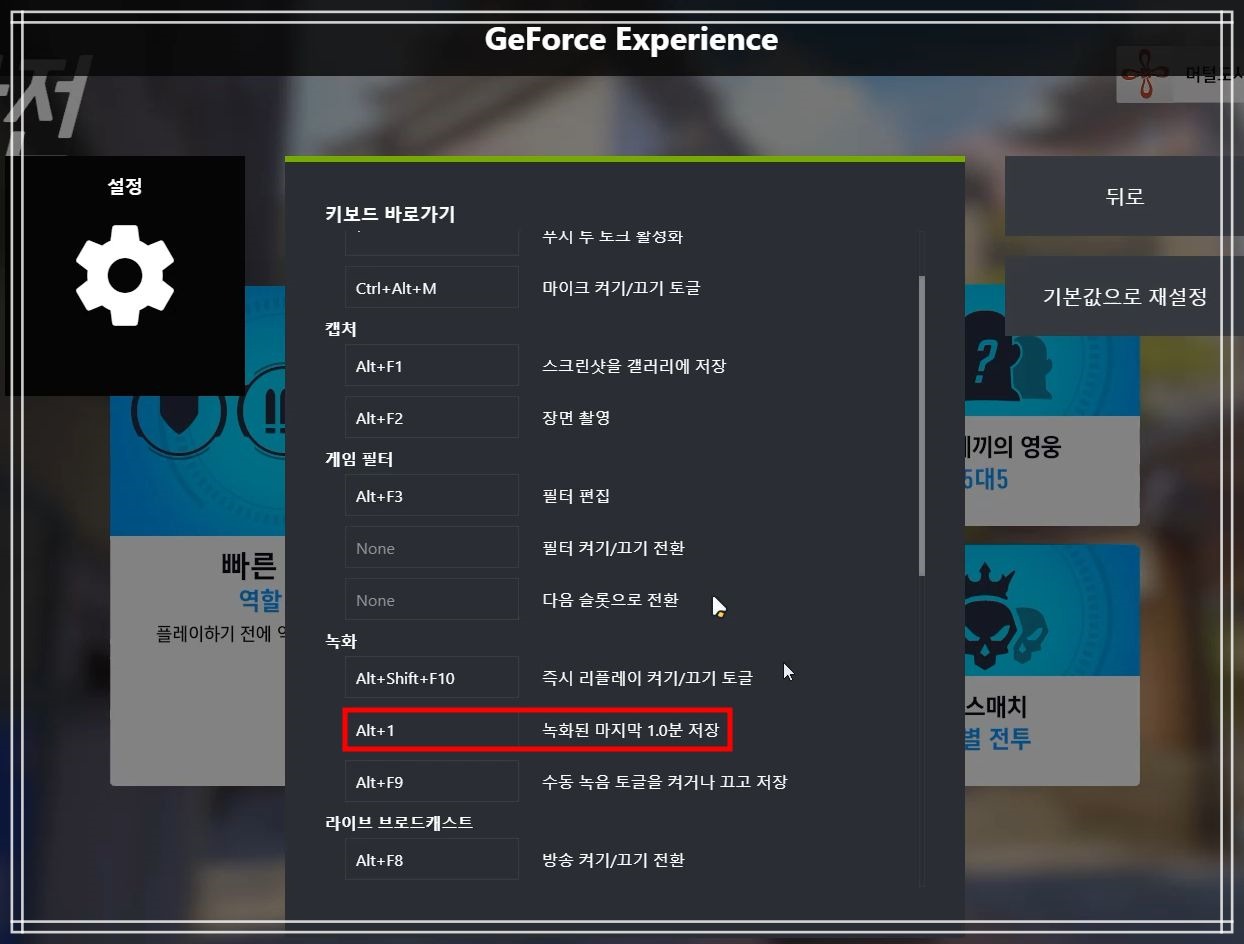
이제 부분 녹화를 쉽게 하기 위해 단축키를 만들어야 합니다. 중복되는 키를 제외하면서 손이 가장 편하게 녹화를 할 수 있도록 ALT+1을 등록해줍시다. 이러면 스크린샷 캡처가 ALT+F1이기 때문에 좀 더 외우기 쉬워 보이지 않을까 싶네요. 첫 녹화 시 인게임에서 약간의 버벅거림이 발생할 수 있지만 그다음부터는 거의 렉이 없을 겁니다.
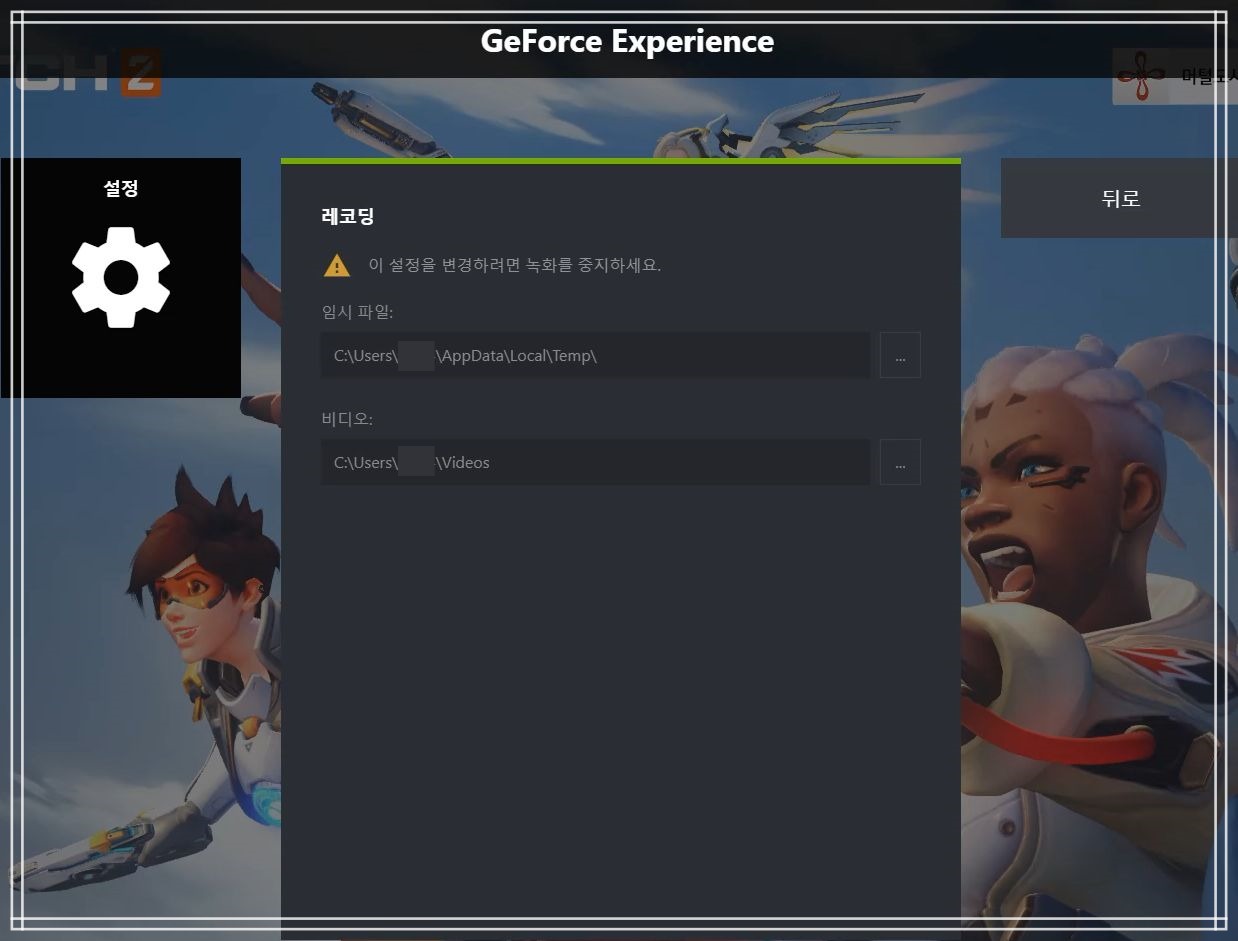
레코딩을 보시면 비디오에서 저장 경로를 확인할 수 있으며, 임의로 아무 곳으로나 변경이 가능합니다. 마찬가지로 변경을 원하실 땐 ALT+Z로 처음으로 돌아가서 즉시 리플레이 기능을 끄신 후 변경하실 수 있습니다.
오버워치2에서 하이라이트 저장 기능의 시간을 임의로 연장할 수 있었다면 굳이 사용하지 않았을 프로그램인데 녹화나 스크린샷 기능들이 의외로 쓸만한 게 많아서 쉽게 포기하기도 어렵네요. 이제 하이라이트 부분을 녹화하면서 화질 저하로 고생하지 마시고 되도록이면 지포스 익스피리언스를 사용해보세요.
AMD를 사용하시는 분들은 엔비디아 제품군을 사용할 수 없고 자체 기능에 리라이브라는 것을 사용하시는 게 좋은데 제가 암드를 써본 적이 없어서 사용 방법에 대해 딱히 드릴 말씀이 없다는 게 아쉬울 따름입니다.
'각종 IT프로그램' 카테고리의 다른 글
| 유튜브 특정 장면을 공유 및 다시보기 가능한 클립 기능 살펴보기 (0) | 2022.11.13 |
|---|---|
| 국내 트위치 720p 화질 제한을 1080p로 우회해서 봅시다. (0) | 2022.11.10 |
| 인터넷 브라우저에서만 작동되는 VPN을 사용해봅시다. (0) | 2022.10.21 |
| 이제 집에서 매일 PC방 및 문화상품권 마일리지를 조금씩 쌓아보세요. (0) | 2022.10.19 |
| 이제 엣지 브라우저에서 윈도우7까지만 지원하던 게임을 즐겨 보세요. (2) | 2022.10.08 |
| 다른 누군가가 내 컴퓨터를 사용해야할 땐 미리 폴더에 암호 걸기를 해 놓으세요. (0) | 2022.10.02 |
| 알송에서 노래 가사 찾기 및 수정해보기 (0) | 2022.09.12 |
| 4shared에서 스마트폰 벨소리 찾는 방법 알아보기 (0) | 2022.09.06 |


댓글